Как запустить ОК на мобильном устройстве
Конечно, можно вводить адрес сайта в строку поиска, можно создавать закладки в браузере для ускорения доступа, а можно просто скачать приложение на телефон, получив полный доступ к своему профилю и функционалу одним касанием экрана. Ниже рассмотрим это подробнее.
Получить мобильное приложение ОК на свой телефон можно двумя способами — скачать с самого сайта Одноклассники или из каталога Google Play.
Скачать с google play
Рассмотрим несколько преимуществ мобильной версии:
- Вы точно не пропустите ничего важного, так как уведомления и новые сообщения будут всплывать на экране мобильного устройства.
- Если данным телефоном пользуетесь только вы, можно сохранить пароль при первом посещении приложения и таким образом сэкономить время на постоянной авторизации.
- Можно настроить приложение так, чтобы пользоваться несколькими профилями, переключаясь между ними в один клик.
- Практичный и приятный дизайн с широким набором возможностей.
Как скачать приложение ОК на Android?
Рекомендуется скачать официальное приложение из каталога Плей Маркет. Не только потому, что это достаточно просто, но и потому, что таким образом вы не рискуете скачать вредоносную программу или не угадать с версией программы.

Дело в том, что приложение может оказаться не совместимым с вашей версией Андроид или содержать вредоносные элементы, если найдено на сторонних ресурсах.
- Запустите на своём мобильном устройстве Play Маркет.
- В верхней части расположена строка поиска, в которую необходимо ввести слово Одноклассники.
- В результате поиска будет целый список приложений, каким-либо образом связанных с ОК или содержащих слово Одноклассники. Как правило, официальное приложение расположено самым первым.
- Кликните на оранжевый символ социальной сети, откроется его полное описание. Нажмите на ярко-зелёную кнопку «Установить».
- В открывшемся окне со списком необходимых разрешений кликните на надпись «Принять».
- Дождитесь окончания загрузки и установки.

Приложение «весит» всего 39 Мб. В зависимости от скорости вашего Интернета / Wi-Fi ,будет загрузка ОК на ваш телефон.

После полной загрузки активной станет кнопочка «Открыть» — вы можете начинать пользоваться приложением. Надо ввести ваши данные учетной записи — телефон (электронную почту) и пароль в систему — всё готово! Сохраните сразу, чтобы не повторять действия с паролем.
Как пользоваться мобильным приложением
Введите данные для входа в открывшемся окне. После авторизации вы увидите все те же данные, ленту новостей, список друзей, сообщения, которые смогли бы увидеть, войдя на сайт через браузер.
Если вы впервые знакомитесь с социальной сетью при помощи мобильного приложения, то сможете зарегистрироваться без использования браузера. Для этого достаточно нажать на кнопку «Регистрация» и следовать подсказкам системы.


Так как разработчики регулярно выпускают различные дополнения, упрощающие работу приложения и расширяющие его функционал, вам будут приходить уведомления о необходимости установить обновления, — это совершенно безопасно.
Возможные трудности при загрузке и способы решения
- Если не открывается Play Маркет, проверьте подключение к сети Интернет. Рекомендуется высокоскоростной мобильный интернет или подключение при помощи сети Wi-Fi (Проверить скорость Интернета можно на Яндекс.Интернетометр).
- Если при загрузке появляется сообщение «Недостаточно места на устройстве», перенесите на карту памяти либо удалите некоторые приложения или файлы, после чего повторите попытку установки.
- При появлении системного сообщения об ошибке 909, 101, 380 и других, просто попробуйте скачать приложение чуть позже.
Удаление приложения при необходимости
Если версия вашего Андроида позволяет быстрое удаление, то удерживайте значок приложения на экране смартфона до появления меню с пунктом «Удалить», нажмите на него и подтвердите удаление приложения в следующем диалоговом окошке.
Если ваш телефон не поддерживает такую функцию или по каким-то причинам на экране устройства отсутствует ярлык ОК, войдите в настройки, найдите раздел Приложения, выберите в списке нужное, кликните по нему и выберите «Удалить».
Приложение можно скачать снова в любой момент.




 (4,80 из 5)
(4,80 из 5)
![]() Загрузка…
Загрузка…
Интересовались: 15 863
Мобильный интернет является важной составляющей современного ритма жизни. Смартфоны вполне заменяют некогда привычные в использовании компьютеры и ноутбуки. Имея в руках телефон и подключенный в нем интернет, можно пользоваться поисковыми браузерами, общаться с друзьями в мессенджерах и социальных сетях. К числу популярных среди пользователей сетей, относится «Одноклассники». Чтобы полноценно пользоваться программой на телефоне, потребуется правильно установить ее на устройстве.
Содержание
- Где скачать приложение Одноклассники
- Как установить Одноклассники — сайт на телефон
- Как настроить Одноклассники в телефоне
- Как обновить приложение
- Как пользоваться приложением
- Как выйти из приложения и удалить его
- Возможные проблемы в Одноклассниках
Где скачать приложение Одноклассники
Установить приложение на телефон можно при помощи программ Google Play (Play Market).
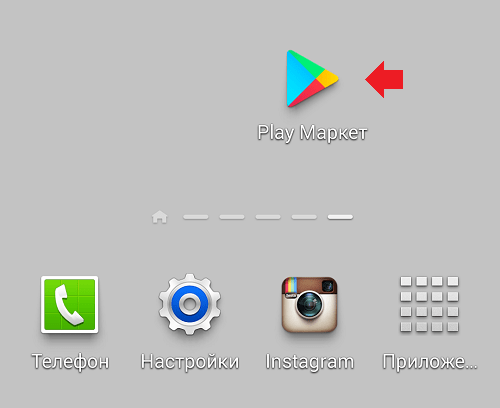
В онлайн-магазине, в поисковой строке, требуется набрать слово «одноклассники», после чего, появится список, из которого нужно выбрать официальное приложение сети.
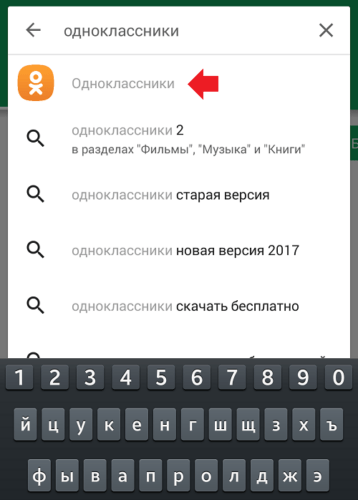
Важно убедиться, что устанавливается именно официальное приложение, после чего, нажать на кнопку «далее».
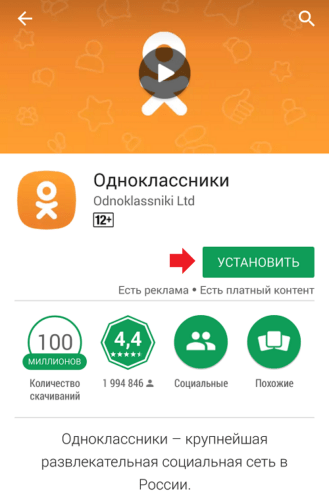
Установка происходит в автоматическом режиме, сразу после скачивания приложения. Как только приложение загрузится и установится на гаджет, появится кнопка «Открыть».
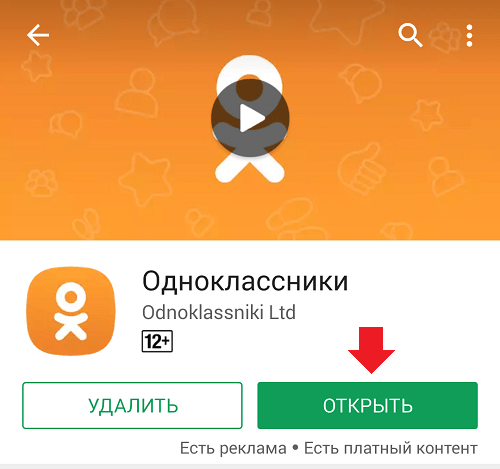
Нажав на нее, пользователь получит доступ ко входу в приложение, где потребуется ввести логин и пароль.
Как установить Одноклассники — сайт на телефон
Установить приложение «Одноклассники» на телефон достаточно просто. Главное, использовать официальный источник Google Play. Достаточно согласиться с правами доступа и приложение начнет установку на устройство. Запустить «Одноклассники» можно через нажатие соответствующего значка в меню телефона.
На Айфоне
Для скачивания приложения на Айфон, нужно придерживаться следующей инструкции:
- перейти в магазин «App Store», пройдя авторизацию в личную учетную запись;
- в поисковой строке ввести название программы;
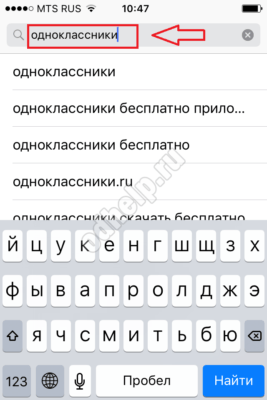
- перейти на страницу с программой, по ссылке, представленной самой первой в списке;
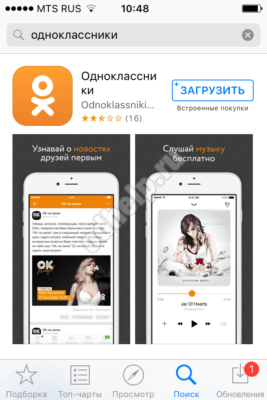
- для установки, нажать кнопку «загрузить» и далее — «установить»;
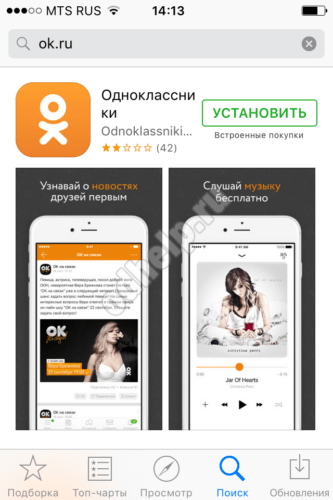
После загрузки, приложение появится в меню телефона.
На Андроид
Установка «Одноклассников» на андроид происходит следующим образом:
- в Play Маркет найти приложение через поисковую строку;
- нажать на оранжевый значок приложения, после чего, появится кнопка «установить»;
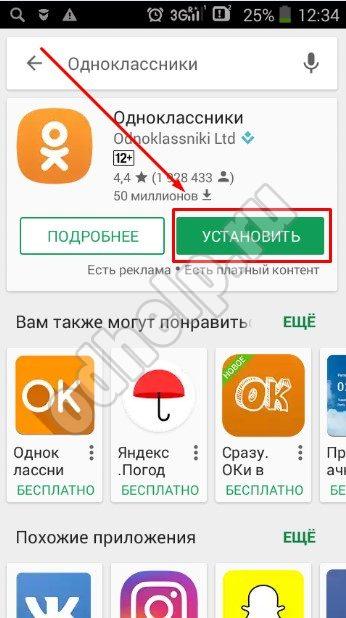
- все предложенные разрешения необходимо принять, нажав на соответствующую кнопку;
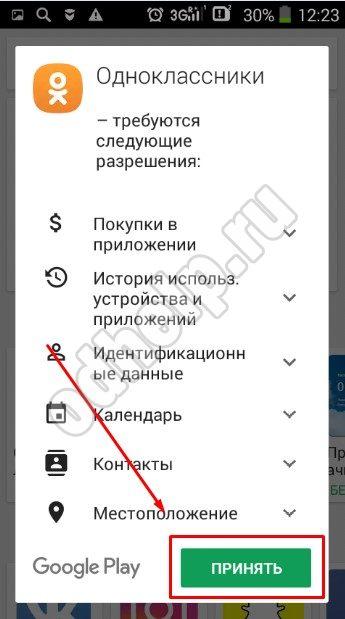
Дождавшись окончания загрузки, можно начать пользоваться приложением.
На Windows phone
Приложение «Одноклассники» для Windows Phone загружается через или с официального сайта Microsoft.
Как бесплатно скачать приложение из MarketPlace:
- коснувшись иконки магазина, ввести в окне поиска название социальной сети;
- увидев нужную программу, открыть и нажать «установить»;
- если программа требуется получения разрешения, прокрутить список на экране вниз до раздела «разрешить» и нажать на него;
- дождаться, пока процесс установки будет завершен.
Установка приложения из Microsoft:
- перейти по ссылке ;
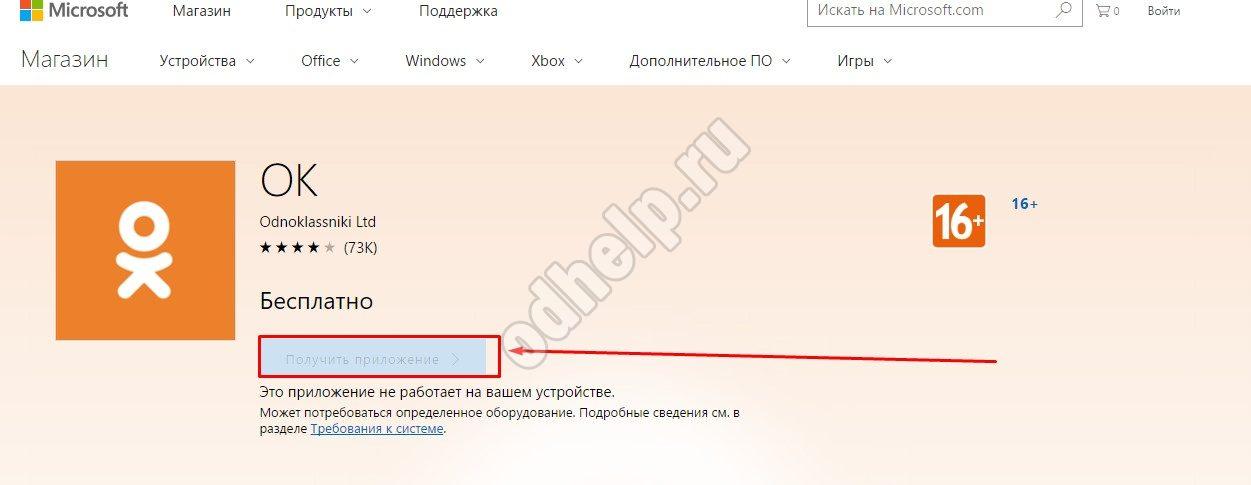
- появится нужная программа;
- потребуется нажать на кнопку «получить приложение» и следовать подсказкам системы.
Как настроить Одноклассники в телефоне
Запустить программу и открывшемся окне ввести данные для входа. Если использование приложения происходит впервые, потребуется пройти регистрацию, последовав подсказкам системы.
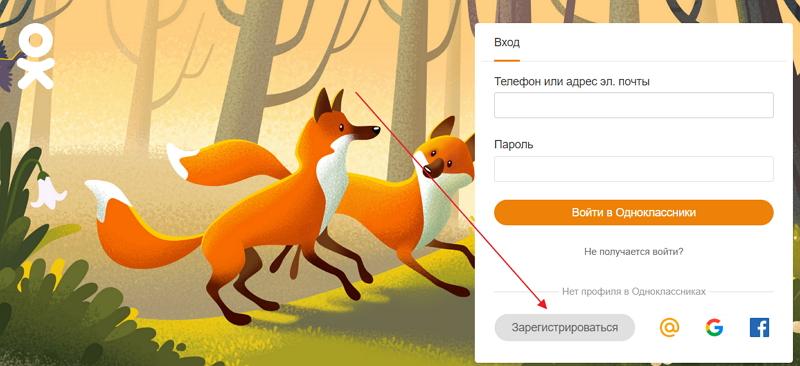
Для регулярного использования приложения, потребуется завести учетную запись. Для этого, нужно придумать логин, которым, как правило, выступает номер телефона и пароль, состоящий из букв и цифр.
Перейдя на личную страницу, пользователь должен:
- установить главное фото профиля;
- добавить личные данные;
- настроить профиль.
После проведения первоначальных настроек, можно приступать к использованию приложения.
Как обновить приложение
Обновление «Одноклассников» производится следующим образом:
- в магазине Google Play или App Store, в зависимости от того, откуда было изначально скачано приложение, ввести в поисковой строке слово «одноклассники» и нажать «ок»;
- если в программе появилось обновление, пользователь увидит соответствующую кнопку, на которую нужно нажать, чтобы начались скачивания новшеств.
Если нет желания обновлять программу, можно пропустить процесс. Но если обновления будут обязательными, программа сама будет подавать сигналы о том, что требуется скачать обновки.
Как пользоваться приложением
Для пользователей социальной сети «Одноклассники» открыты следующие возможности:
- отправка сообщение — быстрое и легкое общение с друзьями;
- приватность страницы — можно скрыть профиль от посторонних глаз;
- функция «невидимки»;
- бесплатное прослушивание музыки, просмотр видео;
- доступны игры;
- обмен виртуальными подарками.
Как пользоваться приложением:
- пройти регистрацию, если нет активного профиля — достаточно номера телефона, на который придет СМС с кодом;
- поиск позволит найти друзей, родственников и знакомых, которых можно добавлять в друзья;
- можно добавляться в группы по интересам;
- пользователь может делиться фотографиями, заметками, оценивать и комментировать чужие посты.
Это только основные моменты, доступные авторизированным пользователям. Несмотря на то, что многие знают, как пользоваться приложением, не все на 100 % эксплуатируют его, раскрывая главные возможности.
Как выйти из приложения и удалить его
Как правильно выполнить выход из социальной сети:
нажать на значок в виде трех полосок, располагающийся в левой части экрана;
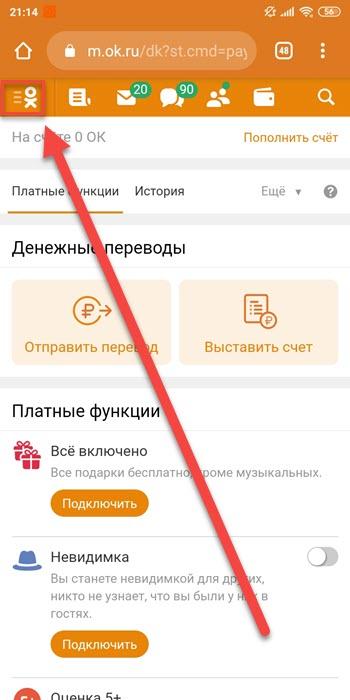
- в открывшемся меню выбрать пункт «выход» и нажать на него.
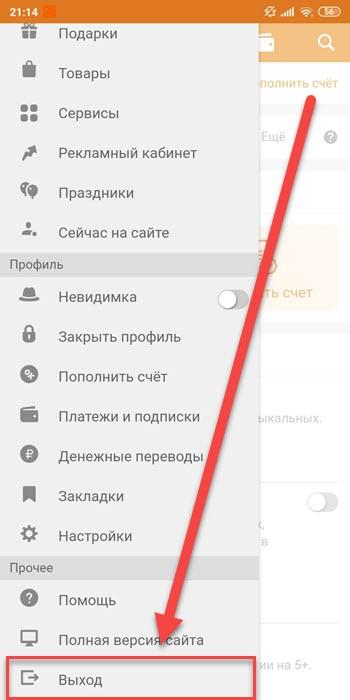
Подтверждение процедуры не требуется, так как все производится в автоматическом режиме. При этом, страница сохранится для следующей авторизации, без ввода пароля.
Для полного выхода с аккаунта необходимо:
- нажать на значок двери, находящийся возле профиля;
- в новом окне нажать «да»;

После совершения этих действий, страница будет полностью убрана из панели быстрого входа.
Удалить приложение можно несколькими способами:
- через главный экран;
- через настройки;
- при помощи Google Play.
Удаление через главный экран:
- найти в меню телефона ярлык с приложением;
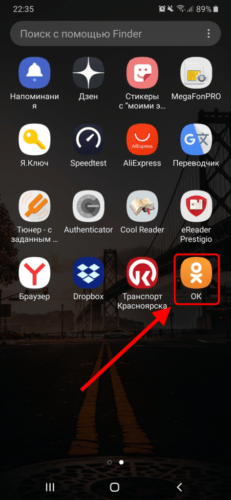
- зажать иконку на экране;
- после появления меню, выбрать «удалить»;
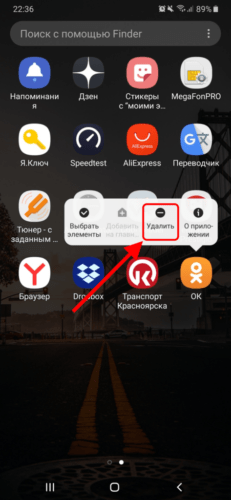
Как удалить приложение через меню «настройки»:
- сдвинуть вверху телефона «шторку» и нажать на значок в виде «шестеренки;
- пролистать до самого конца вниз и перейти в раздел «приложения»;
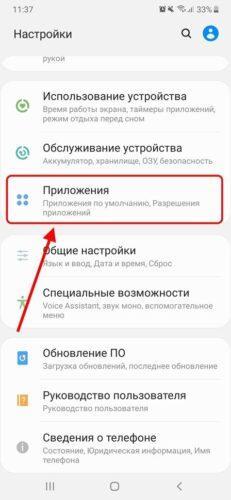
- в меню найти приложение «одноклассники» и нажать на него;
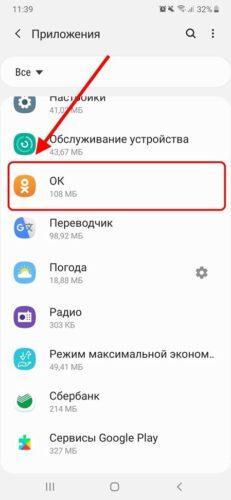
- в новом окне выбрать кнопку «удалить».
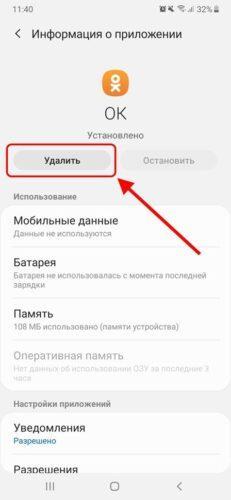
Чтобы удалить «одноклассники» через сервис Google Play, необходимо:
- открыть приложение на телефоне;
- в поисковике ввести — «одноклассники»;
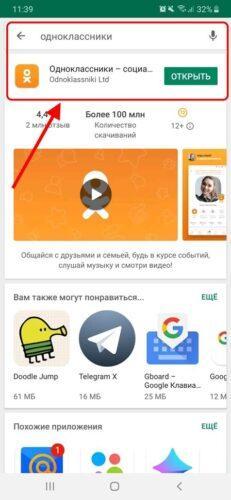
- нажать кнопку «удалить», после чего, приложение исчезнет с мобильного телефона.
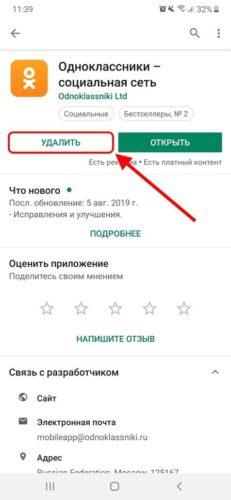
Возможные проблемы в Одноклассниках
Какие наиболее распространенные проблемы могут встречаться при использовании социальной сети «Одноклассники»:
- проведение технических работ — сайт может медленно открывать или не загружаться полностью;
- устаревший Adobe Flash Player — из-за этого, содержимое ресурса может отображаться неполностью;
- забит кэш — при чрезмерном количестве временных файлов, создаваемых при работе браузера, страница может начать тормозить;
- наличие в устройстве вирусов.
Даже если возникают какие-либо сбои в работе программы, все они решаемы достаточно быстро. Если неполадки исходят от разработчиков сайта, они стараются как можно скорее их устранить, не доставляя неудобств, своим пользователям.

Вячеслав
Несколько лет работал в салонах сотовой связи двух крупных операторов. Хорошо разбираюсь в тарифах и вижу все подводные камни. Люблю гаджеты, особенно на Android.
Задать вопрос
Каким способом можно скачать приложение «Одноклассники»?

Для установки мобильной версии приложения, необходимо перейти по ссылке
m.ok.ru, и нажать «установите приложение».
Как вариант, можно воспользоваться распространенными магазинами, как Play Market и App Store. Приложение доступно для операционных систем Android, Windows Phone, iOS.
Как войти в приложение на Андроид, если не получается его скачать?

Как правило, приложение должно всегда отображаться на устройстве в автоматическом режиме. Если этого не происходит, необходимо:
войти в аккаунт любым доступным способом;
найти в левом верхнем углу значок «ОК» и нажать на него;
в открывшееся меню промотать до раздела «Прочее», найти пункт «Мобильная версия сайта», запустив его.
Чем мобильная версия сайта лучше полной?

Мобильная версия создана не для того, чтобы идти в противовес с полной версией. Главная ее задача — сделать использование программы удобным в любое время, независимо от нахождения под рукой персонального компьютера. Трудно встретить человека, который бы не пользовался мобильным телефоном. Чтобы всегда оставаться на связи, быть в курсе новостей и всегда оставаться на связи с друзьями, разработчики и создали мобильную версию социальной сети.
Установка мобильного приложения Одноклассники на телефон
Содержание:
- 1 Откуда скачать мобильное приложение Одноклассники на телефон
- 2 Устанавливаем приложение на телефон с Андроид
Одноклассники – это очень популярная социальная сеть среди людей различного возраста и статуса. Здесь Вы можете искать старых друзей, заводить новые знакомства, обмениваться сообщениями или позвонить другу. Можно отправлять подарки другим людям, добавлять свои, просматривать и оценивать фото или видео других пользователей и еще много чего другого.
И если раньше нужно было сидеть у компьютера или ноутбука, чтобы пообщаться в данной социальной сети, то с появлением современных мобильных устройств, все стало намного проще. Со своего телефона или планшета Вы можете заходить в свой профиль, используя мобильную версию сайта или через соответствующее приложение. В чем отличие этих двух понятий?
Мобильная версия – это специальный интерфейс сайта, который адаптирован под смартфоны и планшеты. В этом случае Вы открываете на телефоне браузер (Opera, Google Chrome) и заходите на свою страничку. О том, что у Вас открыта именно такая версия, будет понятно из адресной строки – вместо привычного https://ok.ru/ там будет https://m.ok.ru/.

Мобильное приложение – это специально разработанное приложение для смартфонов и планшетов. После того, как Вы установите его на свое устройство, появится доступ ко всем основным функциям сайта. Интерфейс немного отличается от привычного в ОК: немного другое расположение пунктов меню, но в целом разработчики хорошо постарались и сделали его максимально понятным и удобным.
Иконка будет находиться прямо на рабочем столе, и Вы сможете получить доступ к сайту в любом месте, где будет доступно Интернет соединение. Кроме того, на Ваше устройство будут приходить уведомления о новых оценках к фото, комментариях, полученных сообщениях и прочее.
Скачать мобильное приложение Одноклассники можно перейдя по ссылке. Нажимайте на нее и сразу переходите ко второму разделу статьи.

Теперь давайте разбираться, где скачать и как установить Одноклассники, а точнее мобильное приложение сайта, на телефон или планшет с операционной системой Android.
Откуда скачать мобильное приложение Одноклассники на телефон
Скачивать различные программы на телефон и планшет с Андроид лучше всего с Play Маркета. Поэтому найдите соответствующую иконку на Вашем устройстве и нажмите на нее.

Вверху увидите строку поиска, нажмите по ней.

Теперь наберите в поисковой строке «Одноклассники». В выпадающем списке откроются некоторые варианты, выберите в нем первый пункт с подходящим названием, напротив которого будет логотип социальной сети, и нажмите по нему.
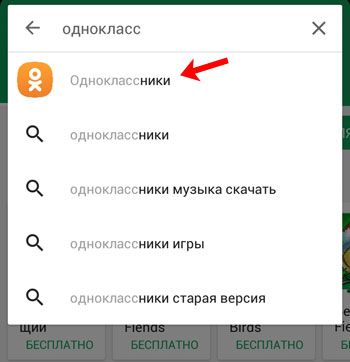
Вот отсюда мы и будем скачивать его на Ваше устройство. Теперь переходим ко второму пункту.
Устанавливаем приложение на телефон с Андроид
После того, как мы его нашли в Play Маркете, переходим к установке. Для этого нажмите на соответствующую кнопочку. Замечу, что за скачивание и установку платить не нужно – это совершенно бесплатно.

Дальше нужно дать доступ указанным разрешениям – нажмите «Принять».

Ждите, когда оно будет загружено на Ваше устройство.

После загрузки и установки, на рабочем столе Вашего телефона или планшета появится новая иконка с логотипом Одноклассников. Кликните по ней.

Если у Вас есть страничка в данной социальной сети, нажмите кнопочку «Вход». Если нет – нажмите «Быстрая регистрация». Статью о том, как зарегистрироваться в Одноклассниках, можете прочесть, перейдя по ссылке.

Дальше введите свой логин – номер телефона, пароль от Вашего профиля и нажмите «Войти».

На этом, установка мобильного приложения Одноклассники на телефон закончена. Привыкайте к новому интерфейсу и будьте онлайн 24 часа в сутки.

Сегодня детально рассмотрим мобильное приложение Одноклассники для Андроид — каковы возможности клиента, чем отличается от браузерной версии социального сервиса. Также поможем читателям установить приложение на телефон и зарегистрировать аккаунт в «Одноклассниках» через телефон.
Как скачать Одноклассники на телефон?
Чтобы получить возможность работать с клиентом ОК на телефоне (iOS или Android), вам нужно скачать приложение Одноклассники на телефон. Для этого посетите официальную страничку продукта в магазине Play Market. Впрочем, можно загрузить мобильный апплет Одноклассников и с популярного портала 4PDA, но поскольку весь представленный там софт – пиратский, в последующем возможны некоторые проблемы с обновлением программы. Поэтому предлагаем пройти по этой ссылке:
Скачать бесплатно Одноклассники на Андроид
Как установить Одноклассники на телефон
Установить приложение ОК так же просто, как и любое android-приложение. Если вы используете apk-установщик, скачанный на стороннем ресурсе, ваш смартфон выдаст предупреждение, что установка приложения из неизвестного источника может нести угрозу безопасности. Если же вы устанавливаете Одноклассники через Google Play (см. ссылку выше), то достаточно согласиться с правами доступа, после чего приложение инсталлируется на ваш телефон и вы сможете им пользоваться, запустив значок приложения через Домашний экран или раздел «Приложения».
Регистрация в социальной сети
При первом входе в сеть со смартфона ОК предлагает пройти быструю регистрацию, чем мы не откажемся воспользоваться.
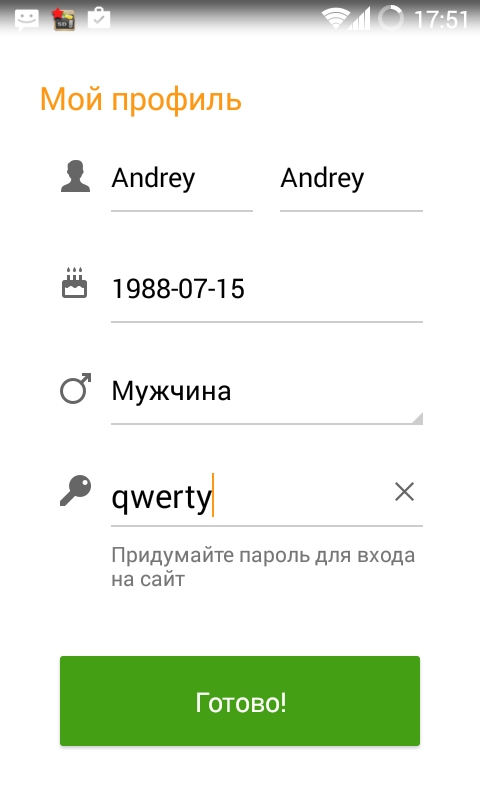
Как и при регистрации в Одноклассниках с ПК, аккаунт привязывается к номеру мобильного, который нужно ввести. Впрочем, такой невысокий порог конфиденциальности присущ практически всем зарубежным службам (Facebook, Gmail), поэтому удивляться этому, пожалуй, не стоит. Введя код доступа к учетной записи, присланный через SMS на указанный номер телефона, входим, наконец, в приложение.
Основываясь на контактах, занесенных в адресную книгу смартфона, вам будет предложено разослать приглашения на добавление в друзья тем, кто уже пользуется социальной сетью Одноклассники. Можно этого и не делать, и найти друзей через социальную сеть с помощью обычного поиска.
Возможности приложения Одноклассники для Андроид
По сути, функциональность мобильного аналога социалки практически не отличается от своего старшего компьютерного собрата — а именно браузерной версии. В ленте все также можно прочитать посты своих друзей, обновления их статусов и сообщения из тех групп, куда вы были добавлены. Основные изменения коснулись преимущественно дизайна и интерфейса мобильного клиента.
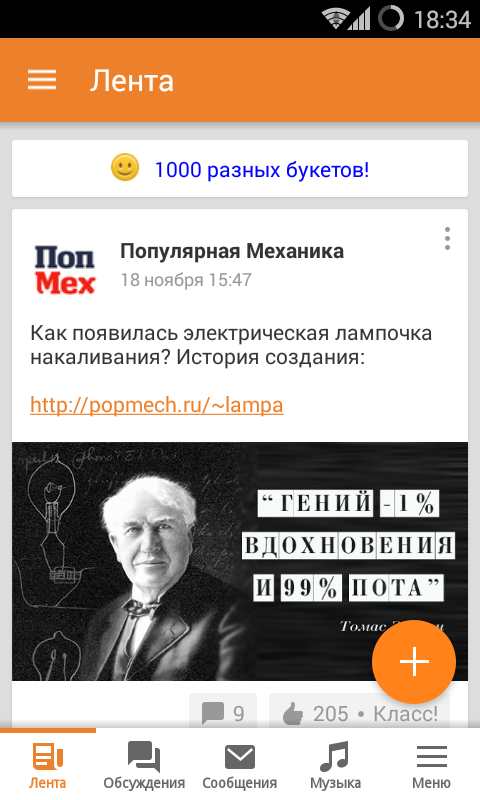
Визуальная составляющая клиента Одноклассников для Андроид выполнена в приятных тонах и имеет четкие, структурированные формы. Внизу разработчики разместили нижнюю панель, откуда можно открыть размещенные вами на профиле фотки и ознакомиться с прикрепленными к ним комментариям. Также на нижней панели находятся значки для запуска внутреннего мессенджера, прослушивания музыкальных треков по нескольким категориям и развертывания главного меню, из которого можно получить доступ ко всем возможностям мобильного апплета. Что касается прослушивания музыки, разработчики оснастили мобильное приложение Одноклассники встроенным музыкальным плеером, при чем очень качественным и продуманным, — никакого дискомфорта меломаны при использовании апплета чувствовать не будут.
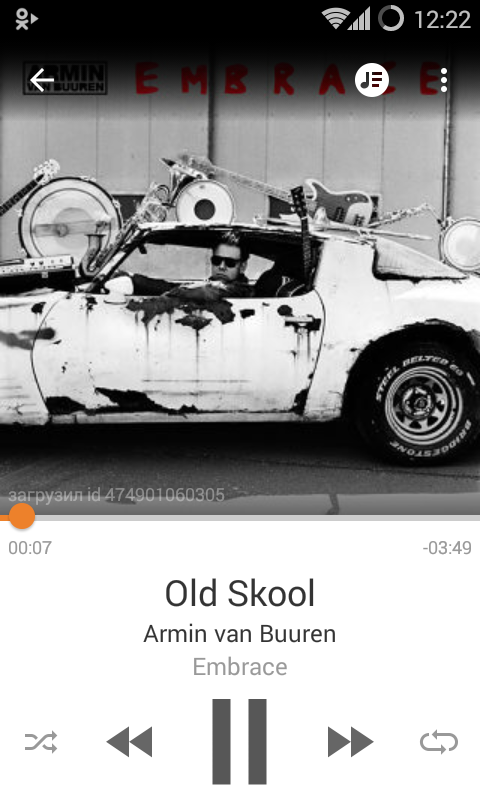
Теперь немного подробней о том, какие возможности предоставляет меню настроек приложения Одноклассники. Дизайн панели выполнен в изящном стиле, и содержит инструменты для доступа практически ко всему функционалу программы. На верхней панели находятся пиктограммы для быстрого поиска людей или групп по нескольким критериям; оповещения, информирующие вас об оставленных другими пользователями комментариях к фоткам и приглашениях добавить вас в друзья; значок Гости с данными о посетителях вашего профиля в ОК и еще одна иконка с оценками, выставленными вашими друзьями к опубликованным фотографиям. Все эти функции дублируют аналогичные инструменты из компьютерной версии Одноклассников, но здесь все выглядит гораздо удобней и как раз на своем месте. На тестируемом смартфоне с минимальными аппаратными требованиями время отклика при тапе на значки не превышает 2-3 секунд, что дает повод надеяться, что на более мощных гаджетах этот показатель будет сведен к нулю.
Что особенно радует, — как и в веб-сервисе для ПК, в мобильных ОК полным-полно всевозможных веселых ферм, Bejeweled и аркадных стрелялок. Но ввиду давно уже прекратившейся поддержки flash на Андроид, подавляющее большинство игр запускаются только через браузер. Играть в самом приложении можно только в те игры, которые были успешно портированы на Андроид, и таких тоже присутствует немало. Поддерживается донат.
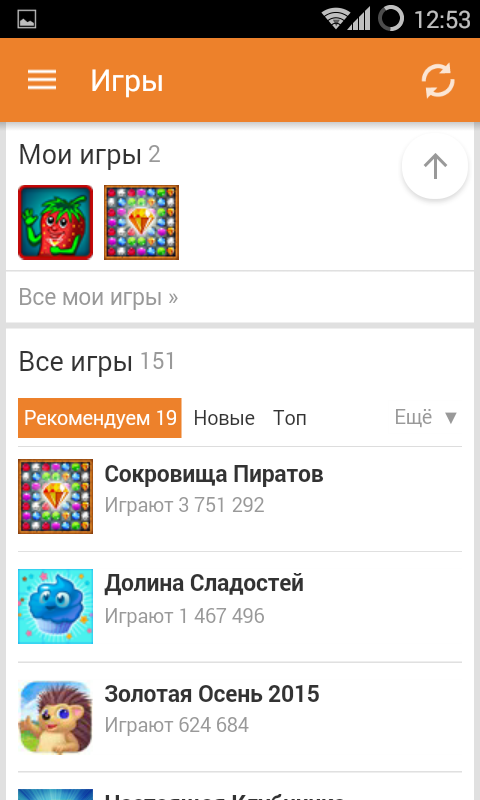
Разумеется, разработчики не могли пройти мимо интеграции сторонних сервисов в ОК. Поэтому, установив Одноклассники на Андроид, параллельно вы получаете браузер Амиго, «аську», облачное хранилище Mail.ru и некоторые другие полезные мобильные дополнения.
Полезно знать: Удаление страницы в «Одноклассниках»: как это сделать грамотно и безопасно.
Резюме. В двух словах, мобильный клиент «Одноклассники» оказался весьма успешным проектом. Позаботившись о расширенном функционале, качественном дизайне и поддержке внешних мобильных апплетов, российские девелоперы сделали огромный скачок вперед в сторону дальнейшего развития своего продукта, что уже положительным образом сказывается на большой популярности сервиса в странах СНГ.
